Preimenujte prikvačene mape za brzi pristup u sustavu Windows 10
Lokacija za brzi pristup nova je mapa u File Exploreru u sustavu Windows 10. To je mjesto gdje se Explorer otvara prema zadanim postavkama umjesto ovog računala. Brzi pristup prikazuje nedavne datoteke i česte mape u jednom prikazu. Također možete prikvačiti razne lokacije unutar brzog pristupa. No, za razliku od favorita iz ranijih verzija sustava Windows, brzi pristup ne dopušta vam preimenovanje prikvačenih stavki kada ih kliknete desnom tipkom miša. U ovom članku ćemo vidjeti kako promijeniti prikazani naziv za mape prikvačene na brzi pristup.
Oglas
Pretpostavimo da imate sljedeće mape na vašem disku.
C:\Probna mapa\Mapa 1\Prikvači me. C:\Test folder\Folder 2\Pin me. C:\Test folder\Folder 3\Pin me. C:\Test folder\Folder 4\Pin me
Pogledajte ovu snimku zaslona:
Sada, prikvačimo svaku mapu "Prikvači me" na brzi pristup.
Pogledajte rezultat: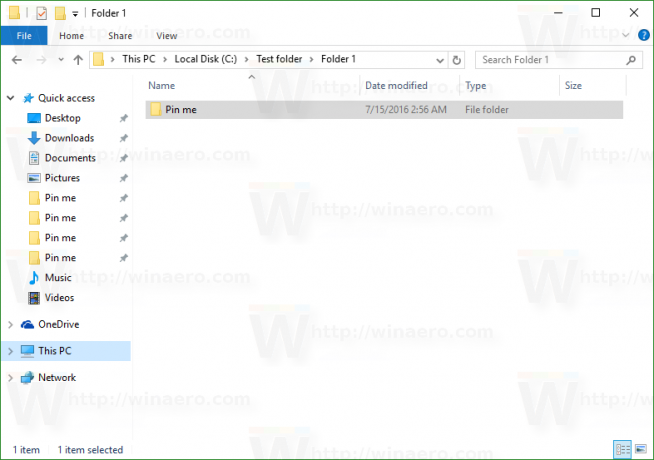
Sve mape su prikvačene pod istim imenom. Ne postoji način da se utvrdi koja se mapa nalazi na kojem pogonu bez klika na nju.
Nakon što preimenujete ciljnu mapu, postaje jasno. Nažalost, ponekad ne možete preimenovati ciljnu mapu jer je mogu koristiti druge aplikacije i usluge.
Lokacija za brzi pristup ne nudi mogućnost preimenovanja prikvačenih stavki: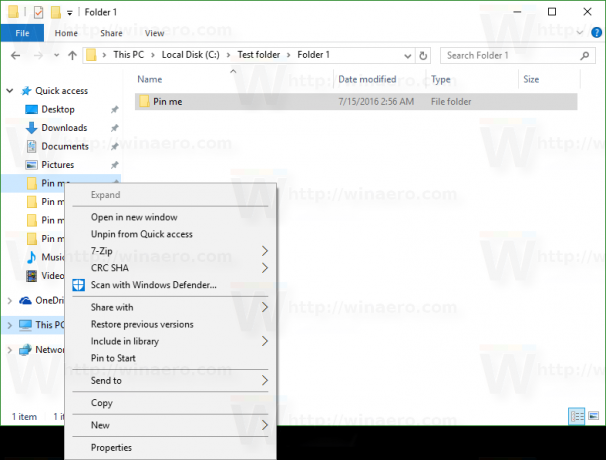
Ovdje je rješenje.
Preimenujte prikvačene mape za brzi pristup u sustavu Windows 10
- Otkvačite iz brzog pristupa sve mape koje želite preimenovati.
- Napravite novu praznu mapu na vašem disku. Predlažem vam da je napravite u mapi vašeg korisničkog profila (%userprofile%, c:\Users\username), jer ovu mapu nećete morati koristiti svaki dan, ali će vam trebati za organiziranje podataka koje stavljamo tamo. Unutar mape korisničkog profila, mapa će ostati sigurna i nećete je često vidjeti.
Dakle, stvorite sljedeću mapu:c:\Users\vaše_korisničko_ime\Prikvačene mape
Pogledajte sljedeću snimku zaslona:
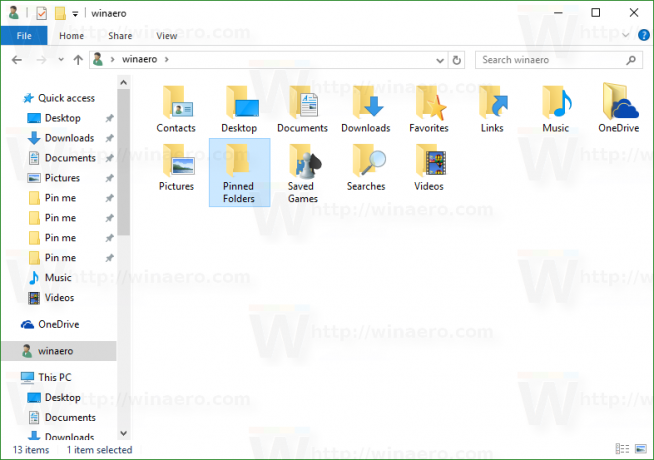
- Sada otvorite novi prozor naredbenog retka i upišite sljedeću naredbu:
mklink /J "%userprofile%\Pinned Folders\Novi naziv za mapu" "c:\put do izvorne\mape koju želite prikvačiti na brzi pristup"
Naredba mklink stvorit će simboličku vezu na mapu koju želite prikvačiti na brzi pristup, ali ova će simbolička veza biti pohranjena s novim imenom unutar direktorija "Prikvačene mape".
Dakle, u mom slučaju, trebao bih izvršiti sljedeće naredbe:mklink /J "%userprofile%\Pinned Folders\Pin me 1" "C:\Test folder\Folder 1\Pin me" mklink /J "%userprofile%\Pinned Folders\Pin me 2" "C:\Test folder\Folder 2\Pin me" mklink /J "%userprofile%\Pinned Folders\Pin me 3" "C:\Test folder\Folder 3\Pin me" mklink /J "%userprofile%\Pinned Folders\Pin me 4" "C:\Test folder\Folder 4\Pin me"
Rezultat će biti sljedeći:
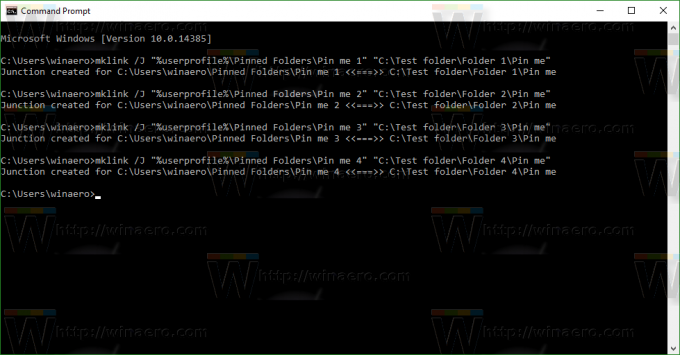
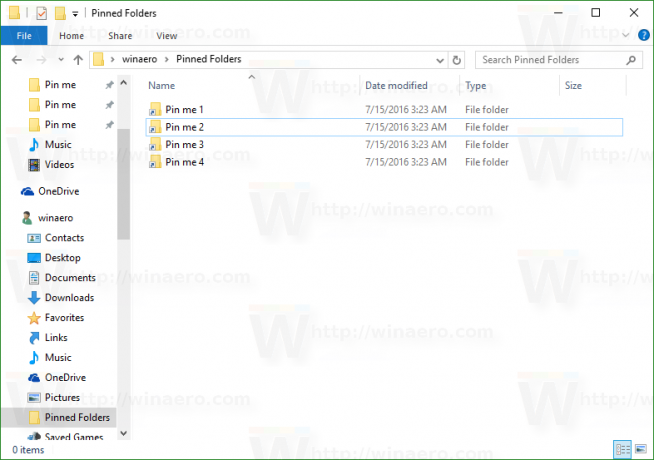
- Sada desnom tipkom miša kliknite stavke u mapi "%userprofile%\Pinned Folders" i prikvačite ih na brzi pristup.
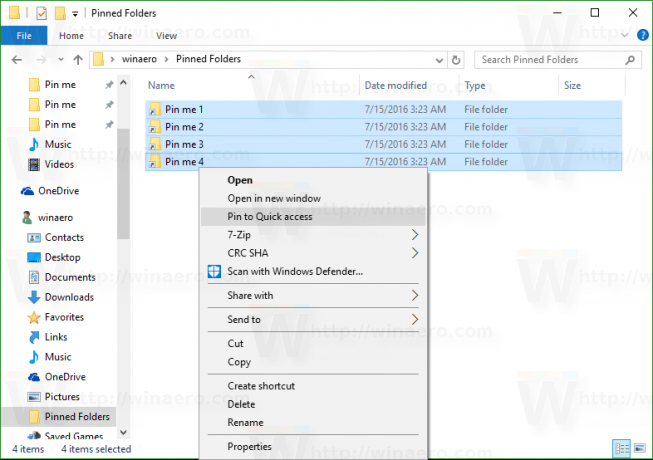
Imat će različita i prepoznatljiva imena: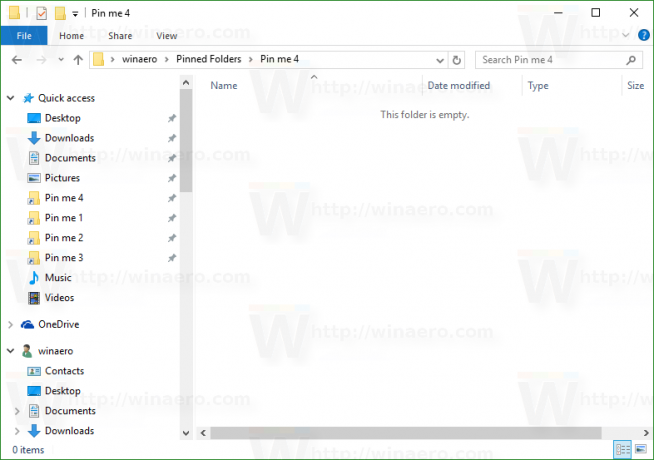
Ovo je prilično zamorna metoda, ali radi na davanju jedinstvenih imena, tj. preimenujte mape prikvačene na brzi pristup. Možda će jednog dana Microsoft poboljšati značajku brzog pristupa i dodati izvornu mogućnost preimenovanja prikvačenih stavki. Od ovog pisanja, najnoviji Windows 10 build 14388 ne dolazi s mogućnošću preimenovanja prikvačenih stavki za brzi pristup.



